惠普440g2拆机教程详解
1.首先,准备拆卸所需的工具,螺丝起子,刷子和用于放置螺丝的盒子。 2.其次,翻转笔记本,然后使用螺丝刀一个个地卸下电池,光盘驱动器,内存盖和无线网卡盖。 3.然后,卸下内存,硬盘和无线网卡。然后卸下红色箭头处的18颗螺钉。 4.翻转笔记本计算机的正面,轻轻地将其打开,用开口撬片撬开引导板,然后卸下键盘。 5.用小螺丝刀卸下角落的3个扬声器固定螺丝。 6.卸下扬声器,然后卸下视频电缆连接块,拉出无线天线,然后卸下两侧的两个屏幕轴固定螺钉。 7.轻轻地扣紧整个屏幕以将其卸下。 8.卸下红色箭头处的7 C外壳固定螺钉。然后拆卸6条数据线,所有数据线均已拔出。 9.键盘的两个内壳和外壳的主板是分开的。 10.拉出小插槽板,卸下2个主板固定螺钉,然后卸下3个连接线块。 11.主板壳和主板内壳分开。 12.然后,将主板放在泡沫块上,并卸下排气扇的4个散热器固定螺钉。拔下风扇电缆。 13.最后,卸下所有散热器风扇,然后用一字螺丝刀卸下处理器,这样就全部拆好了。

惠普bios硬盘设置图解
惠普bios硬盘设置图解在日常学习和工作中,大家或多或少都会接触过惠普bios硬盘图解吧,惠普bios硬盘图解的过程是人们获得直接经验的过程。那么你有了解过惠普bios硬盘图解吗?惠普bios硬盘怎么图解呢?下面就由我我来告诉你们吧!以下是我为大家整理的惠普bios硬盘设置图解,希望能帮到大家!惠普bios硬盘设置图解惠普hp笔记本是我们生活中常见的笔记本品牌,作为一家国外 笔记本电脑 品牌,惠普在国内还是比较受到人们的欢迎的。惠普hp笔记本跟其他笔记本电脑不同,其 bios设置 是比较有难度的。而对于一些资深惠普笔记本用户,惠普hp笔记本bios设置简直就是小菜一叠。惠普hp笔记本bios设置可以在一定程度上刷新我们的系统,下面就让我们看看惠普hp笔记本bios设置教程。现如今很多笔记本都不没内置光驱了,安装系统基本上都是使用的u盘装系统。u盘装系统因为操作起来十分的简单,所以成为主流的装机方式也是大势所趋。但惠普笔记本bios设置还是需要了解一下的,惠普hp笔记本bios设置教程:1.笔记本开机或者重启的之后,刚开机界面。不停,间断按F10键即可进入BIOS。针对部分不同型号的HP笔记本来说,停,间断按F10键一般都能正常。如果不行看屏幕显示提示,有的是先按ESC或F9然后才让你继续选择。2.等待片刻之后,进入BIOS界面找到“system configuration”系统设置选项。3.在system configuration选项卡中,找到”boot options”也就是启动设置。4.进入系统启动设备选项设置,排在前面的就是首选启动设备啦。如果要调整可以通过下面提示,用键盘上下箭头来调整。5.如果设置好之后,选择按下F10键盘。保存并退出BIOS设置(选项 YES)。另外,如果您的电脑有多系统,可以设置开机选择系统选项延迟时间。也就是bios里面的(post hotkey delay)。hp笔记本 bios密码怎么清除?1.首先下载一个工具:CPQTAG.exe。2.首先在dos环境下运行CPQTAG工具,命令cpqtag read VPRO。3.查看输出的结果,一般未激活vpro的机型有Descriptor locked,Flash Protection Override enable或disable的提示。4.解锁Descriptor locked,做这一步需要先完全关机,最好拔掉电源和电池,等5秒后然后再重新插上电源和电池。5.同时按住win和左右箭头一个三个键,再按一下电源按钮开机,开机后就可以放开按键了。6.重新在dos环境下运行CPQTAG工具,命令cpqtag read VPRO。7.这是正常的话你应该会发现输出结果里面有Descriptor unlocked的提示。8.执行cpqtag write VPRO reset命令。9.CPQTAG Write VPRO on、 CPQTAG Write VPRO Lock、CPQTAG reboot VPRO。10.最后用CPQTAG read VPRO验证,这个时候应该就打开了vpro的支持了。相信还有很多人不是很了解bios设置到底是干嘛的,这里我就给大家简单的介绍介绍,它其实就是我们笔记本主板中的一个程序而已,这个程序会帮助笔记本开机时自检的执行和一些笔记本简单的重启功能,也就是说,这个bios设置保证了最基本笔记本运行,是笔记本系统中一个最为基础的'控制。所以bios设置对于一台笔记本来说是非常重要的。开机时点击F10进入BIOS《个别机器使用的是F2》,进入BIOS后显示的为机器基本信息及时间MAIN选项,SECURITY中主要设置开机和进入BIOS时的密码,一旦设置后如果忘记将很难在解除,所以在设置前一定要记好密码。SYSTEM CONFIGURATION中主要为语言设置LANGUAGE,其中多数机器无法使用中文,或只可以使用繁体中文,声音设置button sound,在开机和正常进入系统前是否使用声音来提示机器所出现的问题及故障的声音代码。处理器状态processor c4 state,该设置使用最多的地方为个别软件中,建议不要修改。DIAGNOSTICS基本硬件测试,可以测试硬盘及内存是否有故障,HARD DRIVE SELF TEST为硬盘检测方式,MEMORY TAST为内存检测方式。EXIT退出,基本为保存退出,不保存退出,恢复正常设置。我的机器中由于BIOS的版本问题只支持四中语言,其中支持繁体中文,英文,其他的两种我就没有在尝试了,由于习惯,我还是使用英文。在BOOT OPTIONS中可以设置所启动的设备,比如光驱,软驱等,由于我有时候要刷新DMI和BIOS所以经常使用外置软驱。F10 AND F12 DEIAY(SEC)为开机后BIOS的响应时间,这个时间为秒计算,设置相应的数字就为相应的秒数。INTERNAL选项为网络开启功能,不建议使用。BOOT ORDER中从上到下为启动的设备顺序:1、为USB FIOPPY《USB软盘驱动器》2、 ATAPI CD/DVD ROM DRIVE《系统光驱》3、 NOTEBOOB DRIVE《本机硬盘驱动器》4、USB DISKETTE ON KEY《USB盘上的驱动密钥》5、USB HARD DRIVE《USB硬盘,也就是移动硬盘》6、NETWORK ADAPTER《网络适配器,主要应用为远程管理使用》7、 DIAGNOSTICS中主要进行的是硬盘的测试,进入够主要直接点击回车就可以进行,根据硬盘的大小检测时间也不一样,一旦出现错误系统会自动报出错误,基本错误为#1-0*几的错误,如果报#1-07错误的话说明硬盘启动的主磁头出现故障。MEMORY TEST中主要进行的内存测试,方式和硬盘测试一样。在MALN中最下面有个DIAGNOSTIC LOG内,主要显示近期所测试的硬盘,内存的检测结果,可以进行相关的数据对比使用。 ;

惠普笔记本tpn q109怎么拆机,求完整教程
惠普笔记本tpn q109拆机的方法: 拆盖板。首先拿下电池,后面最主要的两块盖板就是内存无线盖板和硬盘盖板。每个盖板都有两颗螺丝固定,拧开之后就能直接拔下盖板。拆功能性硬件。凉快盖板取下来之后,下面的无线网卡。内存、硬盘都是很容易就能弄下来的。将黄色标记的光驱螺丝拧下来,光驱就可以直接抽出去了,然后将背面的所有螺钉全部拧下来。拆键盘。笔记本背面的所有螺丝全部拧下来之后,键盘的固定装置就已经松开的,可以直接把键盘翻开,抽掉键盘排线,就能将键盘取下来了。拆C壳。键盘下面的壳子称之为C壳,是风扇线、开关线、触摸板排线,全部拔开后,拧下C壳上面的即可固定螺钉秒就能将C壳取下来了。拆主板。固定主板的螺钉,将螺丝拧下来之后,抽掉主板上面所有的连接线。然后将主板拿下来。拆风扇。风扇的固定非常简单,只需要拧下固定风扇散热片的六颗螺钉之后,风扇就可以拿下来了,然后可以进行清理。
您好!感谢您选择惠普产品。 S/N(Serial), P/N(Product)号一般可以在机器背面的标签(或笔记本电池仓内)或者保修卡上找到,P/N(Product)号一般以#AB2形式体现的。S/N(Serial)为一组10位的字母和数字组合。麻烦您提供一下机器的序列号,我帮您查看一下 若您还有任何问题,请不要犹豫,随时追问,我们一定会竭尽全力协助您!
叫敢死队帮你拆。。。。。。。。。
亲,左转笔记本吧
您好!感谢您选择惠普产品。 S/N(Serial), P/N(Product)号一般可以在机器背面的标签(或笔记本电池仓内)或者保修卡上找到,P/N(Product)号一般以#AB2形式体现的。S/N(Serial)为一组10位的字母和数字组合。麻烦您提供一下机器的序列号,我帮您查看一下 若您还有任何问题,请不要犹豫,随时追问,我们一定会竭尽全力协助您!
叫敢死队帮你拆。。。。。。。。。
亲,左转笔记本吧
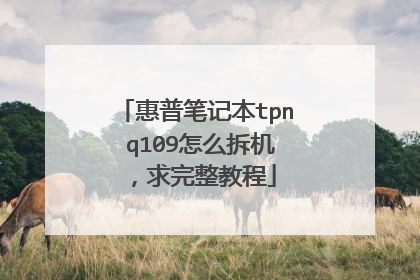
惠普电脑的拆机步骤
一:先把电池取下来。 二:在电池的下面有四个螺丝,拆下四个螺丝(如下图中的2和3部位),在显示屏和机器的连接处后侧有两个小盖子,打开铰链两边后部螺丝的小盖子,把螺丝才下来(如下图中的1)。 三:1.把屏幕向后放,2.把一个长条音箱挡板盖向上取下来。 四:图中有三个螺丝是固定键盘的,把三个螺丝拆下来。 五:下图为拆除键盘的方法,(1)把键盘向前推,(2)把键盘向上就可以拿来,下面就可以看到内存的插槽。 六:图示(1)是键盘连接线的接口,(2)是键盘与主板的软排线。
你好!不同型号的电脑结构是不一样的,同一品牌的也不会相同,自己无法搞定的话就找专业人员检修吧!
你好!不同型号的电脑结构是不一样的,同一品牌的也不会相同,自己无法搞定的话就找专业人员检修吧!

惠普笔记本DV2805怎么拆机...最好有图解 想清理下风扇
拆机过程: 1.拆卸键盘。将电池仓内高处的三个螺丝拧下,掀起键盘上部轻轻向前向上提就可取下,注意后面有键盘连线,拔去连线(新手注意此处“拔”是指打开连线卡口 后拔,后面相同)。 2.拆卸无线网卡。打开无线网卡后盖,拔下天线(向上一提就可以),卸下无 线网卡,这一步是为了后面拆卸主机的上盖3.卸下光驱。卸下固定光驱的螺丝,用曲别针一端捅下光驱面板的小孔,光驱即可弹出,向外一拉 光驱就拆下了。 4.卸下硬盘。这步简单,省略~5.卸下后盖螺丝。螺丝很多,包括10个较大螺丝(固定光驱的那个除外)、硬盘仓 内3个、光驱仓边2个、电池仓低处3个。建议将螺丝归类放置并注明位置 6.拆卸开关面板。这个面板在第一次拆卸时可能比较紧,要用力适中,可能左右松紧不一样,我的左边好卸些,都是塑料卡口, 先抬起两边再分中间部分。卡槽我标了两个,还有中间的小卡片没标,拆时注意一下,不能用蛮力。拆下后反过来,将开关与控制条连线拔掉就可卸下了。 7.将本本放好,卸下键盘位置右上方的1个螺丝。 8.取下液晶屏。拔去液晶屏连线,抽出无线网卡天线,若有内置话筒就拔去话筒连线,我的3240没有内置,将液晶屏数据线 排线揭起,卸下液晶屏支架的5个螺丝(左3右2),卸下液晶屏。 9.这样液晶屏与主机就分离了。10.拆卸主机上盖。拔出触摸板连接,用废银行卡或别的卡片插入缝隙中两侧滑动就 可分开上盖。11.拔出喇叭连线,卸下左喇叭左方和上方的2个螺丝,取下左喇 叭,连同连线放到旁边。拔去与主板连接的各个连线。12.卸下无线网卡开关及耳麦插孔,这样方便卸主板。 13.卸下主板右下侧的唯一1个螺丝,这时就可取下主板。 14.卸下散热器(共5个螺丝),拔下主板风扇连线,卸下风扇,进行大清扫。15.清扫完毕,看着一个完整的本本被拆的七零八落,是不是很有成就感~按照刚才的步骤再倒着装上去,这时仍然要仔细,各个线都要连好,要不少连根线还要重新拆开,太多螺丝了~ 装好后,开机,温度是不是降了很多,风扇转的也不频繁了,大功告成~采纳啊!@~!@~@~!@
您好,感谢您选择惠普产品。 惠普dv2805tx 属于dv2700系列机型,具体拆装建议您参考如下链接中113页信息。 http://h20628.www2.hp.com/km-ext/kmcsdirect/emr_na-c01295820-3.pdf 温馨提示您:由于笔记本属于高精密的电子设备,如果没有经过专业培训自行拆装很容易会导致硬件方面的故障。自行拆装导致机器出现的问题,可能会影响机器的其他硬件正常运行,请慎重考虑。如果一定要个人拆装,请您先把自身的静电以及设备的静电放净后再操作。但由于拆装笔记本有一定的难度,如果拆装过程中遇到任何问题,请立即停止操作,联系金牌服务中心检测硬件。您可以通过以下网址查询距离最近的惠普金牌服务中心: http://www8.hp.com/cn/zh/support-drivers/esupport/ascpps.html 希望以上回复能够对您有所帮助。
您好,感谢您选择惠普产品。 惠普dv2805tx 属于dv2700系列机型,具体拆装建议您参考如下链接中113页信息。 http://h20628.www2.hp.com/km-ext/kmcsdirect/emr_na-c01295820-3.pdf 温馨提示您:由于笔记本属于高精密的电子设备,如果没有经过专业培训自行拆装很容易会导致硬件方面的故障。自行拆装导致机器出现的问题,可能会影响机器的其他硬件正常运行,请慎重考虑。如果一定要个人拆装,请您先把自身的静电以及设备的静电放净后再操作。但由于拆装笔记本有一定的难度,如果拆装过程中遇到任何问题,请立即停止操作,联系金牌服务中心检测硬件。您可以通过以下网址查询距离最近的惠普金牌服务中心: http://www8.hp.com/cn/zh/support-drivers/esupport/ascpps.html 希望以上回复能够对您有所帮助。

